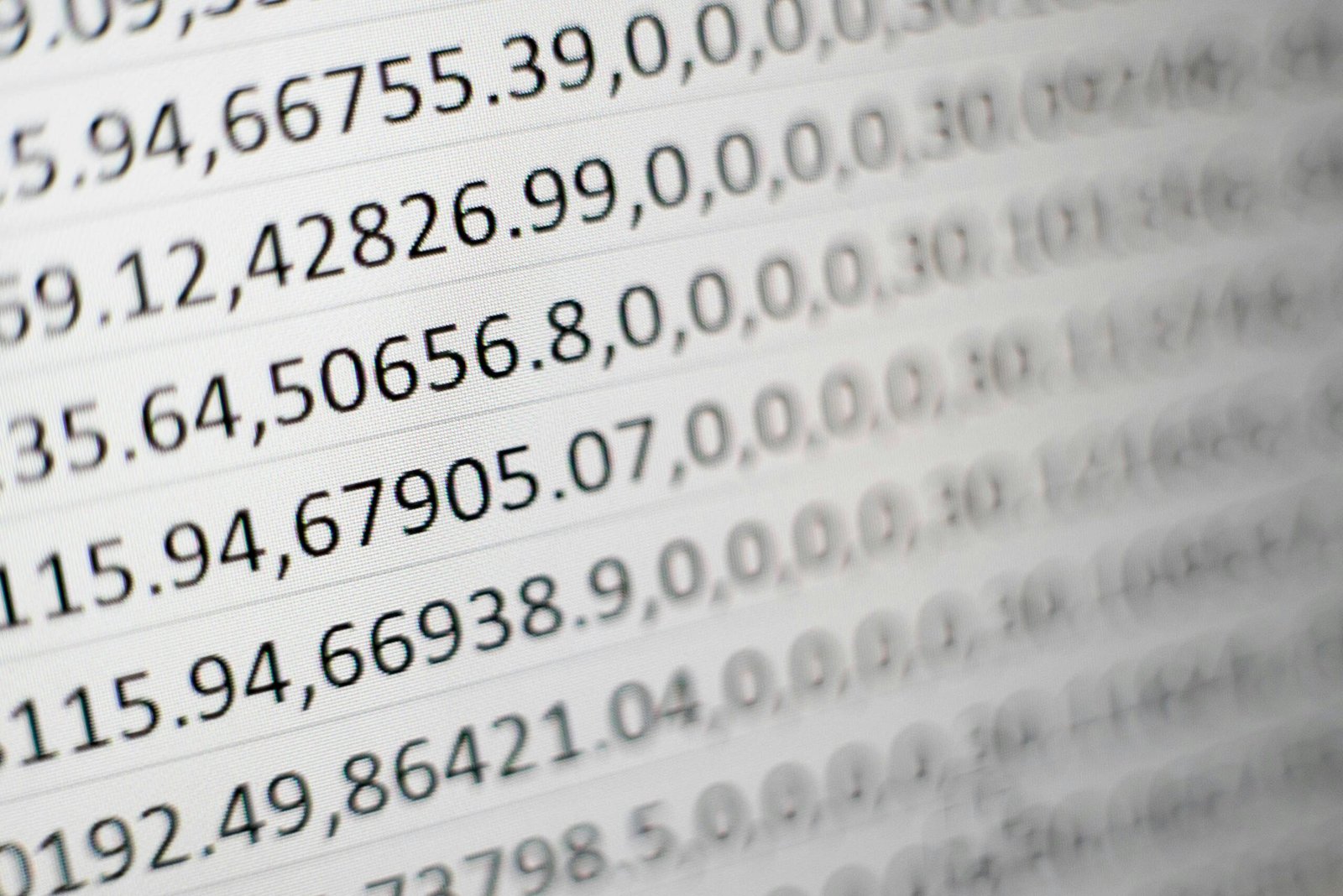Excel es una herramienta muy poderosa para realizar cálculos, análisis de datos y crear gráficos. Aunque muchos usuarios están acostumbrados a utilizar el ratón para realizar tareas en Excel, el uso del teclado puede ser mucho más eficiente y rápido. En este artículo, te presentaremos 15 trucos y consejos rápidos para agilizar tu trabajo en Excel utilizando el teclado.

Síguenos en:
1. Navegación Rápida
Una de las ventajas de utilizar el teclado en Excel es la capacidad de navegar rápidamente por las celdas. Aquí tienes algunos atajos útiles:
- Utiliza las teclas de dirección (arriba, abajo, izquierda, derecha) para moverte entre celdas.
- Pulsa la tecla Enter para moverte hacia abajo en la columna actual.
- Pulsa la tecla Tab para moverte hacia la derecha en la fila actual.
- Pulsa la tecla Ctrl + Flecha hacia la derecha para ir a la última columna utilizada.
- Pulsa la tecla Ctrl + Flecha hacia abajo para ir a la última fila utilizada.

2. Selección de Celdas
Seleccionar rápidamente un rango de celdas es fundamental para realizar operaciones en Excel. Aquí tienes algunos trucos para seleccionar celdas utilizando el teclado:
- Pulsa la tecla Shift + Flecha hacia arriba para seleccionar celdas hacia arriba.
- Pulsa la tecla Shift + Flecha hacia abajo para seleccionar celdas hacia abajo.
- Pulsa la tecla Shift + Flecha hacia la izquierda para seleccionar celdas hacia la izquierda.
- Pulsa la tecla Shift + Flecha hacia la derecha para seleccionar celdas hacia la derecha.
- Pulsa la tecla Ctrl + Barra espaciadora para seleccionar toda la columna actual.
- Pulsa la tecla Shift + Barra espaciadora para seleccionar toda la fila actual.

3. Copiar y Pegar
La función de copiar y pegar es muy utilizada en Excel. Aquí tienes algunos atajos para copiar y pegar utilizando el teclado:
- Pulsa la tecla Ctrl + C para copiar la celda seleccionada.
- Pulsa la tecla Ctrl + V para pegar el contenido copiado en la celda seleccionada.
- Pulsa la tecla Ctrl + X para cortar la celda seleccionada.
- Pulsa la tecla Ctrl + Z para deshacer la última acción.
- Pulsa la tecla Ctrl + Y para rehacer la última acción.
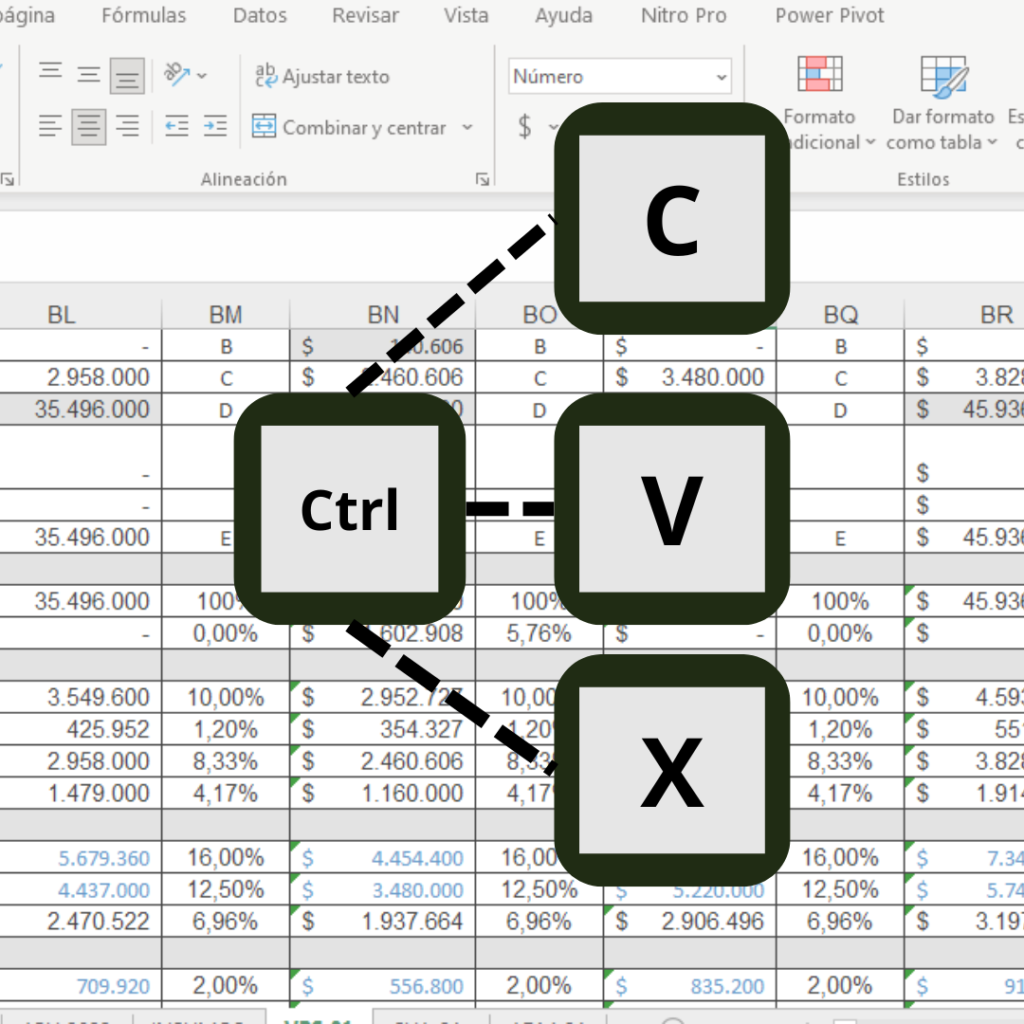
4. Rellenar Series
Excel tiene una función muy útil llamada “Rellenar Series” que te permite generar una serie de valores automáticamente. Aquí tienes cómo utilizarla con el teclado:
- Selecciona la celda inicial de la serie.
- Pulsa la tecla Shift + Flecha hacia abajo para seleccionar las celdas que deseas llenar.
- Pulsa la tecla Ctrl + E para abrir el cuadro de diálogo “Rellenar Series”.
- Selecciona el tipo de serie que deseas generar (números, fechas, etc.) y configura los parámetros necesarios.
- Pulsa la tecla Enter para completar la serie en las celdas seleccionadas.

5. Fórmulas Rápidas
Excel ofrece una amplia gama de fórmulas y funciones para realizar cálculos complejos. Aquí tienes algunos trucos para utilizar fórmulas rápidamente con el teclado:
- Pulsa la tecla = para comenzar a escribir una fórmula en la celda activa.
- Utiliza las teclas de dirección para seleccionar las celdas que deseas incluir en la fórmula.
- Pulsa la tecla Tab para completar la referencia de la celda actual en la fórmula.
- Pulsa la tecla Enter para finalizar la fórmula y calcular el resultado.
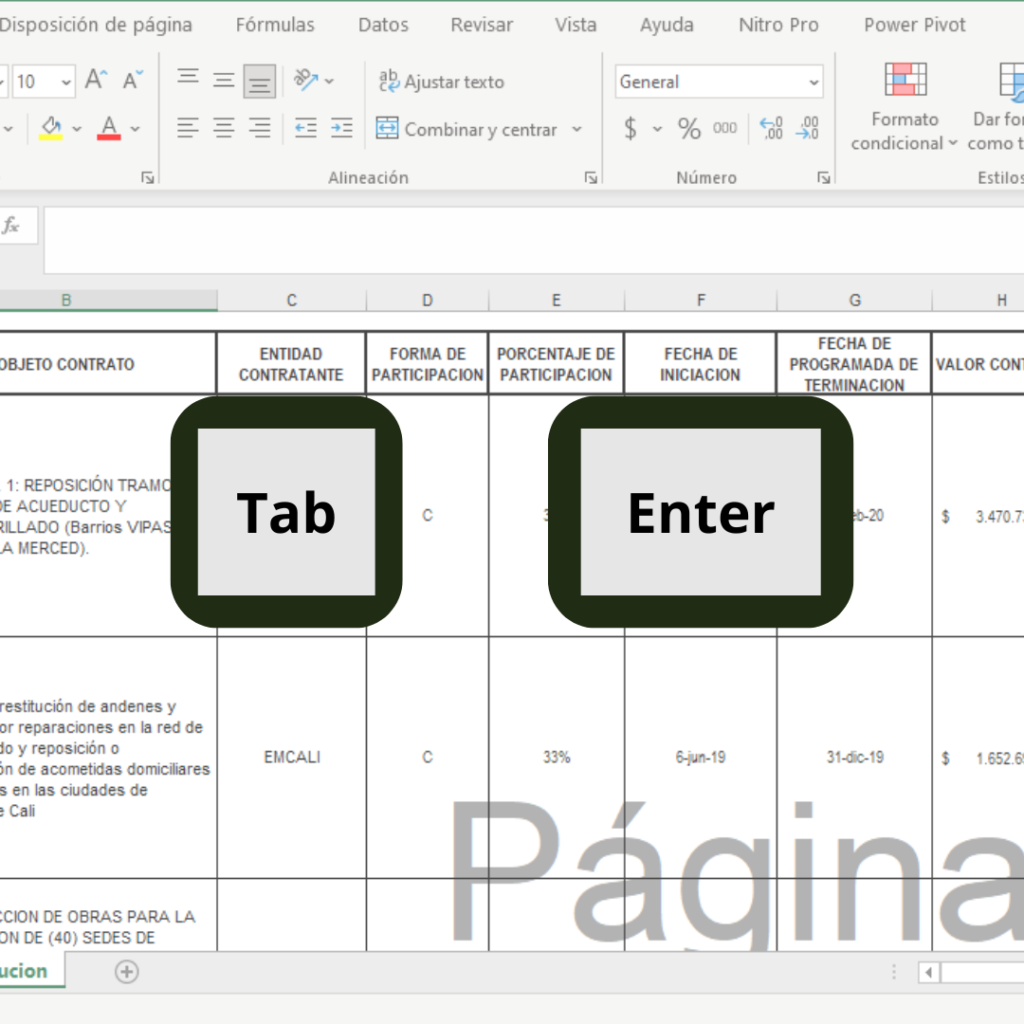
6. Autocompletar
Excel tiene una función de autocompletar que te permite ahorrar tiempo al escribir datos repetitivos. Aquí tienes cómo utilizarla con el teclado:
- Escribe los primeros caracteres de la serie que deseas autocompletar en una celda.
- Pulsa la tecla Enter para aceptar la sugerencia de autocompletar.

7. Cambiar el Formato de Celdas
Excel te permite cambiar rápidamente el formato de las celdas utilizando el teclado. Aquí tienes cómo hacerlo:
- Selecciona la celda o el rango de celdas que deseas formatear.
- Pulsa la tecla Ctrl + 1 para abrir el cuadro de diálogo “Formato de celdas”.
- Utiliza las teclas de dirección para navegar por las diferentes opciones de formato.
- Pulsa la tecla Enter para aplicar el formato seleccionado.

8. Filtrar Datos
Excel te permite filtrar rápidamente los datos en una hoja utilizando el teclado. Aquí tienes cómo hacerlo:
- Selecciona la columna que deseas filtrar.
- Pulsa la tecla Ctrl + Shift + L para aplicar el filtro automático.
- Utiliza las teclas de dirección para navegar por los diferentes valores de filtro.
- Pulsa la tecla Enter para aplicar el filtro seleccionado.
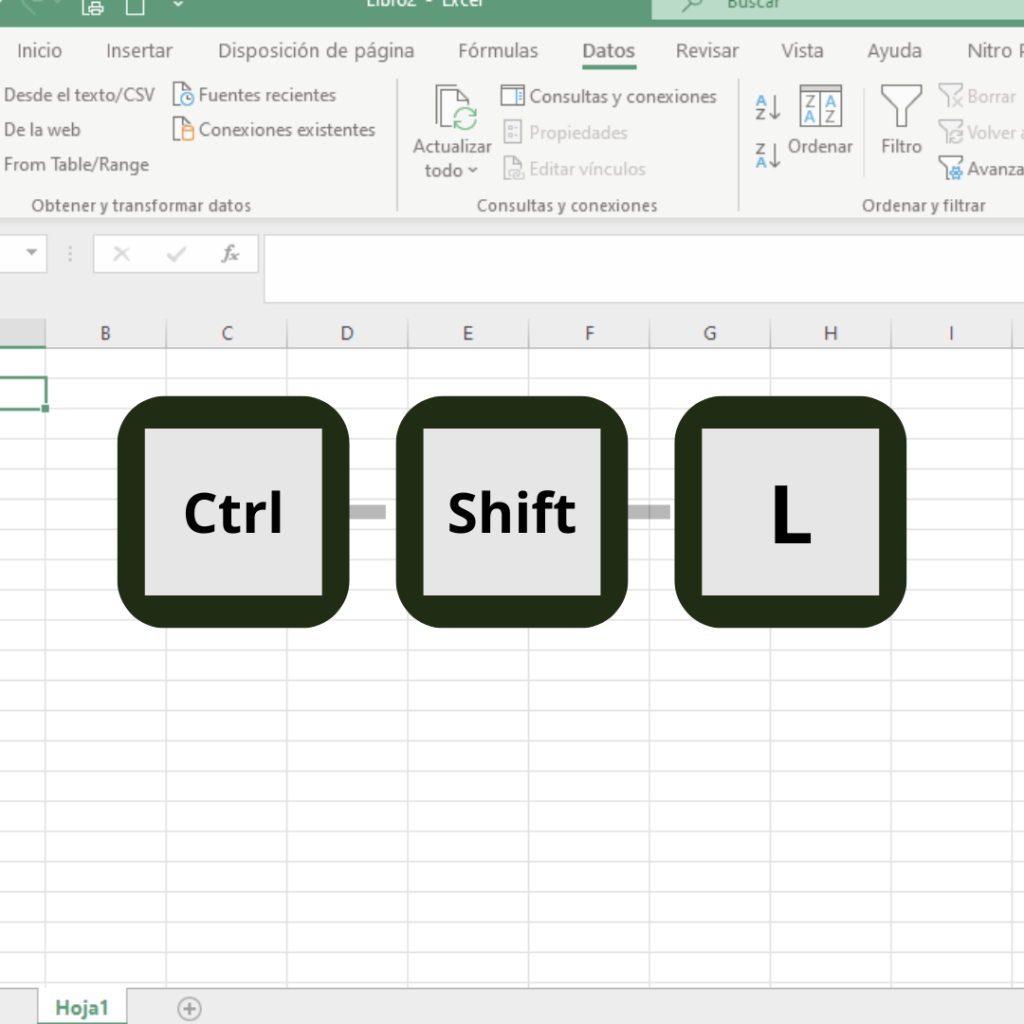
9. Ordenar Datos
Excel te permite ordenar rápidamente los datos en una hoja utilizando el teclado. Aquí tienes cómo hacerlo:
- Selecciona el rango de celdas que deseas ordenar.
- Pulsa la tecla Ctrl + Shift + Flecha hacia abajo para seleccionar toda la columna.
- Pulsa la tecla Ctrl + Shift + Flecha hacia la derecha para seleccionar toda la fila.
- Pulsa la tecla Alt + A + S para abrir el cuadro de diálogo “Ordenar”.
- Utiliza las teclas de dirección para seleccionar el criterio de ordenamiento.
- Pulsa la tecla Enter para aplicar el ordenamiento.
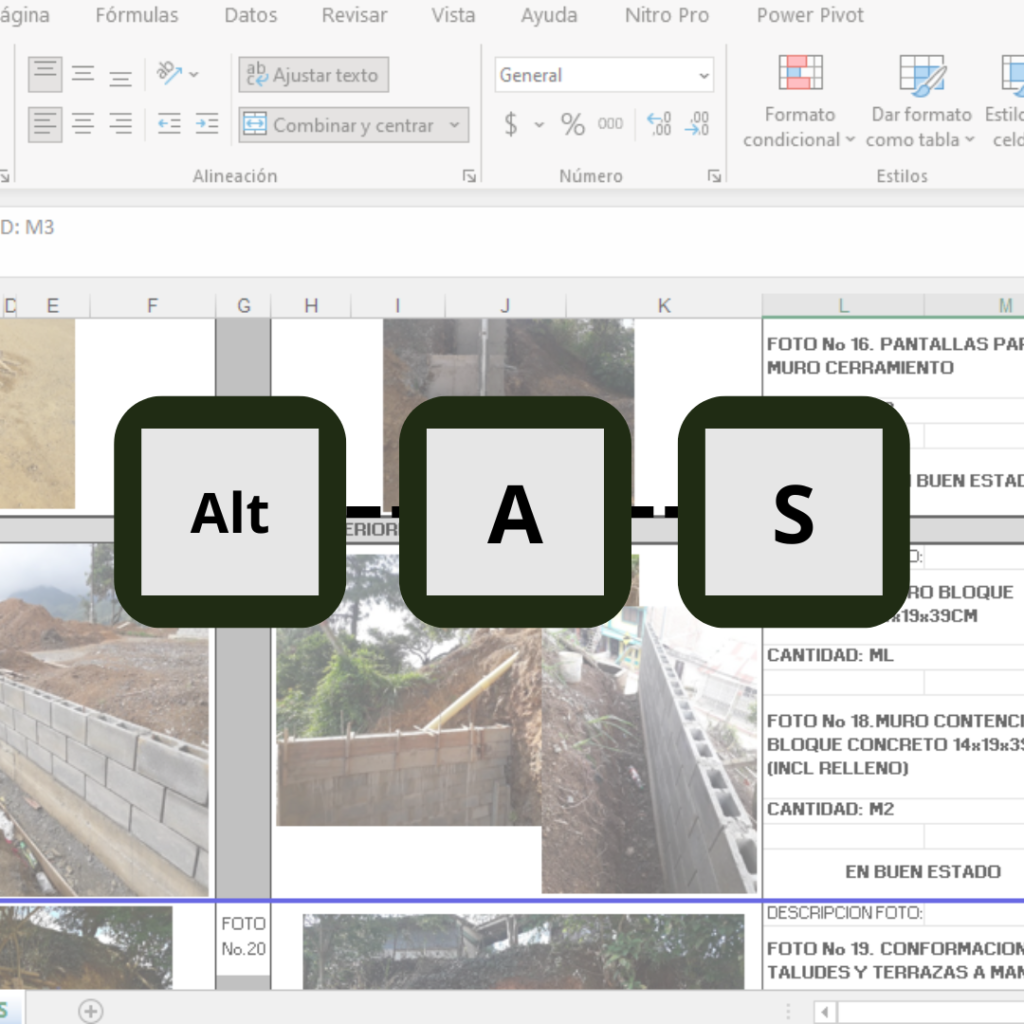
10. Insertar y Eliminar Filas o Columnas
Excel te permite insertar y eliminar rápidamente filas o columnas utilizando el teclado. Aquí tienes cómo hacerlo:
- Selecciona la fila o columna en la que deseas insertar o eliminar.
- Pulsa la tecla Ctrl + Shift + + (más) para insertar una fila o columna.
- Pulsa la tecla Ctrl + – (guion) para eliminar una fila o columna.
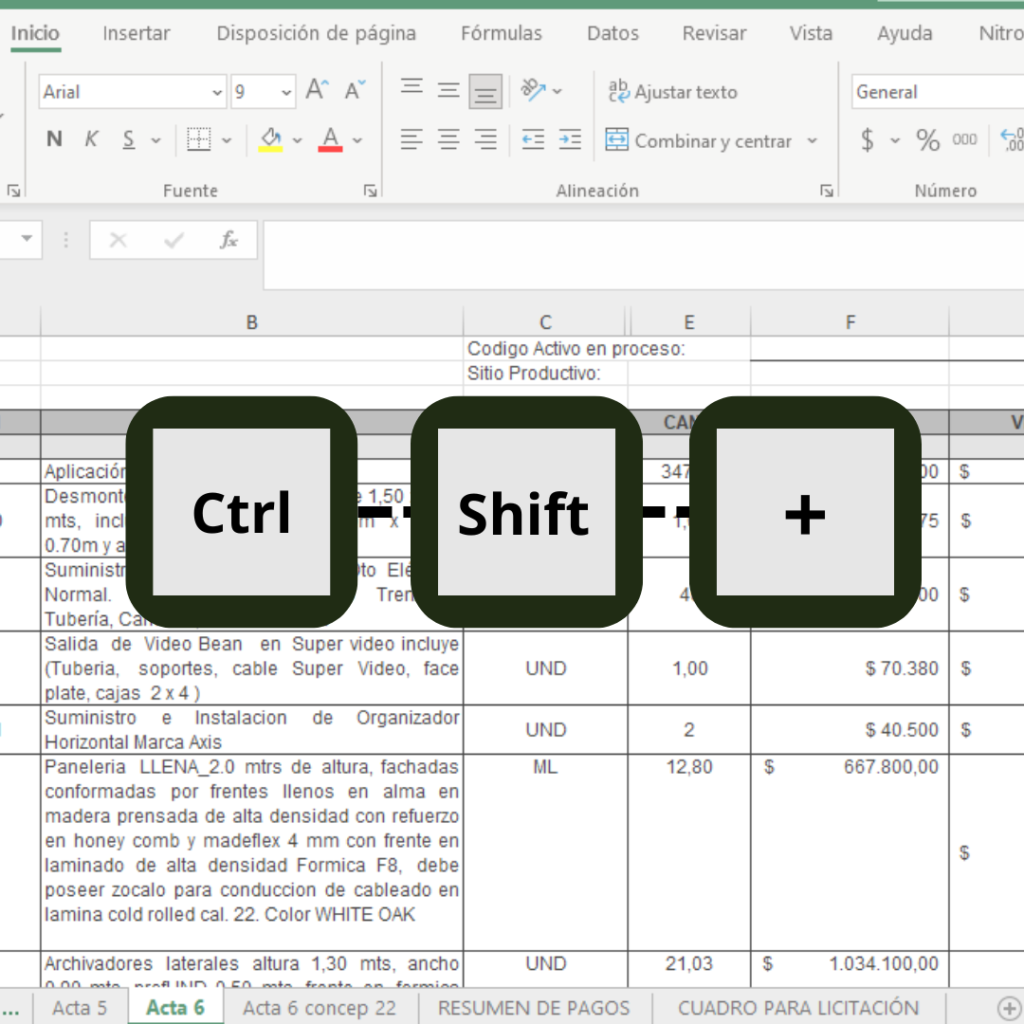
11. Cambiar el Tamaño de las Columnas o Filas
Excel te permite cambiar rápidamente el tamaño de las columnas o filas utilizando el teclado. Aquí tienes cómo hacerlo:
- Selecciona la columna o fila que deseas cambiar de tamaño.
- Pulsa la tecla Alt + O + C + A para abrir el cuadro de diálogo “Ancho de columna”.
- Pulsa la tecla Alt + O + R + A para abrir el cuadro de diálogo “Alto de fila”.
- Escribe el tamaño deseado y pulsa la tecla Enter para aplicar los cambios.

12. Ir a una Celda Específica
Excel te permite ir rápidamente a una celda específica utilizando el teclado. Aquí tienes cómo hacerlo:
- Pulsa la tecla Ctrl + G para abrir el cuadro de diálogo “Ir a”.
- Escribe la referencia de la celda a la que deseas ir y pulsa la tecla Enter.

13. Guardar y Abrir Archivos
Excel te permite guardar y abrir archivos rápidamente utilizando el teclado. Aquí tienes cómo hacerlo:
- Pulsa la tecla Ctrl + S para guardar el archivo actual.
- Pulsa la tecla Ctrl + O para abrir un archivo existente.
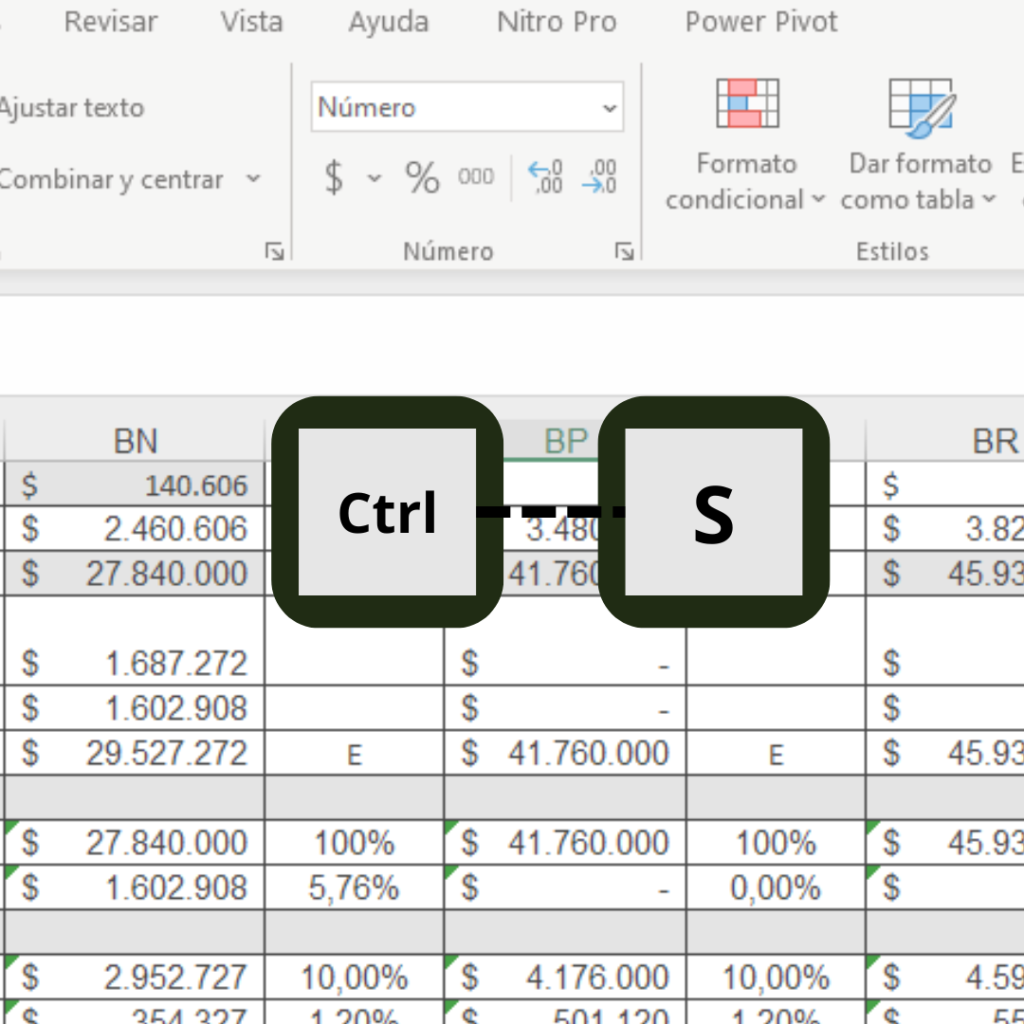
14. Desplazarse entre Hojas
Si tienes varias hojas en tu libro de Excel, puedes desplazarte rápidamente entre ellas utilizando el teclado. Aquí tienes cómo hacerlo:
- Pulsa la tecla Ctrl + PgUp para ir a la hoja anterior.
- Pulsa la tecla Ctrl + PgDn para ir a la hoja siguiente.
- Pulsa la tecla Ctrl + F6 para mostrar una lista de todas las hojas y seleccionar una.

15. Cerrar Excel
Finalmente, cuando hayas terminado de trabajar en Excel, puedes cerrar rápidamente la aplicación utilizando el teclado. Aquí tienes cómo hacerlo:
- Pulsa la tecla Alt + F4 para cerrar Excel.
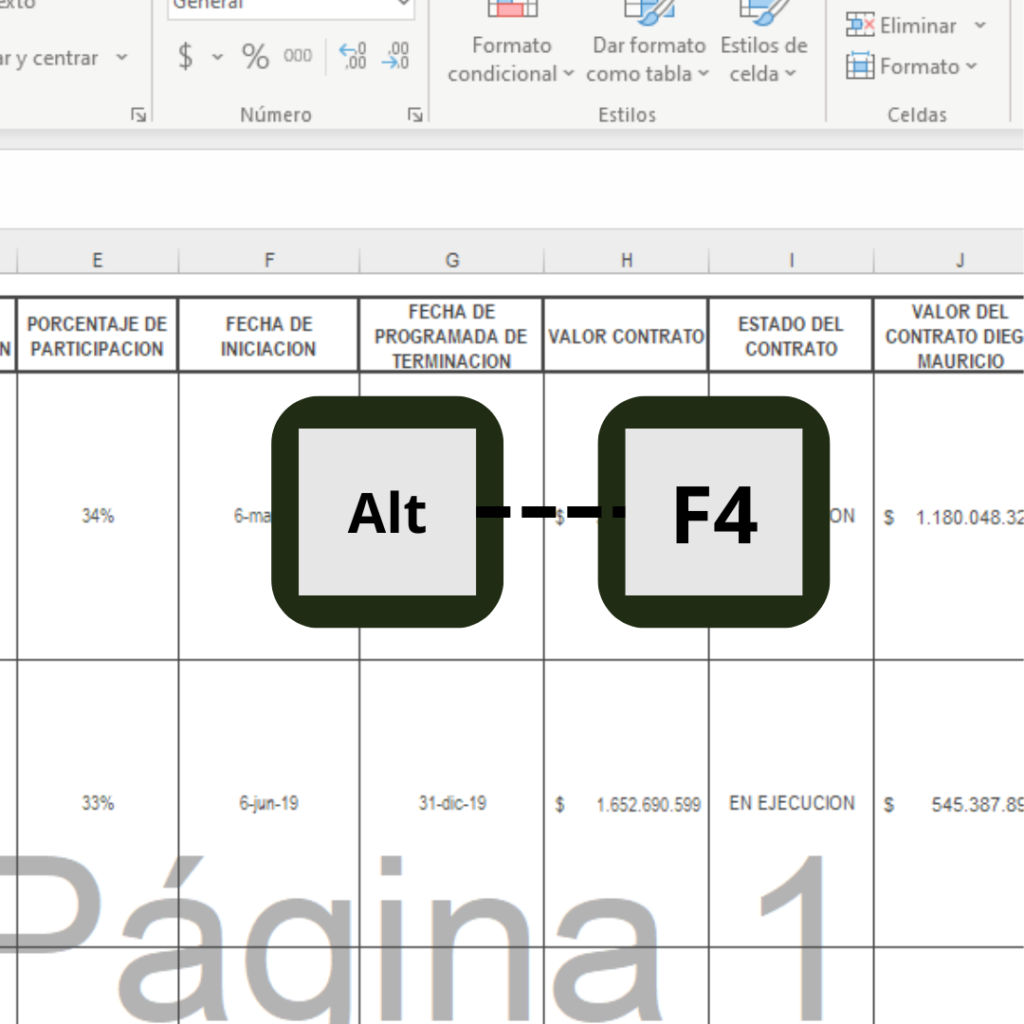
Estos son solo algunos de los trucos y consejos rápidos que puedes utilizar para agilizar tu trabajo en Excel utilizando el teclado. A medida que te familiarices con estos atajos, notarás un aumento significativo en tu eficiencia y productividad. ¡Practica y disfruta de la experiencia de trabajar con Excel de manera más rápida y eficiente!
Artículos relacionados con el tema.
Formaciones que te van ayudar con el Excel
Síguenos en: